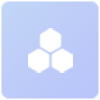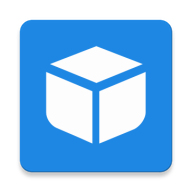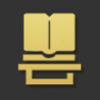元气桌面设置截图快捷键教程
2024-09-11 16:54:54
作者:zydd2
来源:互联网
通过自定义设置截图快捷键,用户可以根据自己的使用习惯和需求,选择最便捷的组合键。这样,在需要截图时,只需轻轻按下快捷键,即可完成截图操作,无需再通过繁琐的菜单选项来启动截图功能,大大提高了截图效率。那么元气桌面怎么设置截图快捷键呢?这里小编给大家整理出来了元气桌面设置截图快捷键教程,下面就请大家一起往下瞧瞧吧!
元气桌面设置截图快捷键教程
打开元气桌面软件,点击右上角“三道杠”图标。
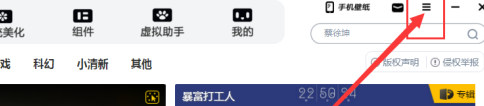
选择“设置”,进入设置界面。
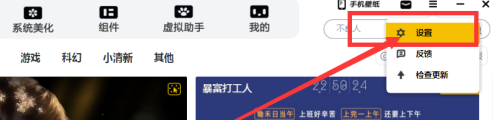
选择左侧栏中的“快捷键”。
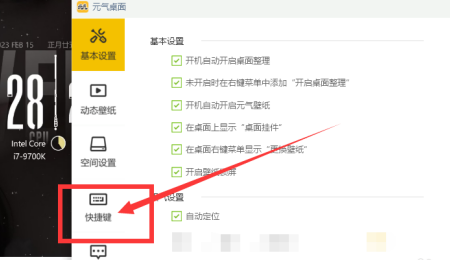
在“启动截图”右侧的框中,输入自己想要设置的按键即可。
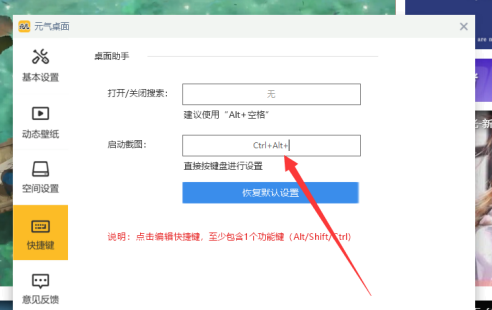
以上就是小编为大家整理出来的元气桌面设置截图快捷键教程的全部内容了,大家是否对元气桌面设置截图快捷键教程都有了解了呢?更多有关元气桌面的软件一起来嗨牛软件站看看吧,希望大家能够喜欢!
免责声明:文中图片应用来自网络,如有侵权请联系删除
相关文章更多>>
热门资讯
更多>>- 1高德地图位置标记操作方法
- 2UC浏览器网页翻译使用教程
- 3网易云音乐领取教师节会员操作方法
- 4iPhone 16 Pro Max震撼发布:A18 Pro芯片+4800万四摄,售价9999元起,9月20日正式发售
- 5七猫小说设置全屏显示教程
- 6网易大神解锁帐号申请方法
- 7"华为见非凡盛典:Mate XT三折叠震撼发布
- 8苹果iPhone 16系列手机发布详情
游戏榜单
更多>>-
1
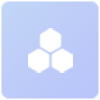
田园软件库
46Mb
点击查看 -
2

百度网盘青春版
88.1 MB
点击查看 -
3

无痕P图
27.94MB
点击查看 -
4
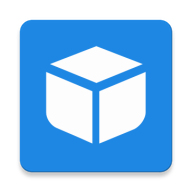
图文助手
30.6MB
点击查看 -
5

微推助手APP
57.25MB
点击查看 -
6
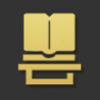
猫云漫画
19.23M
点击查看